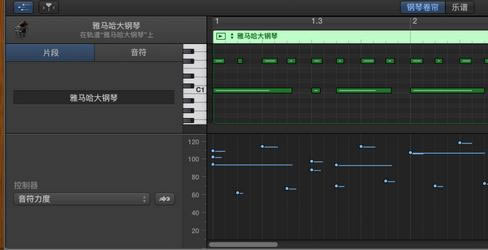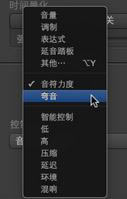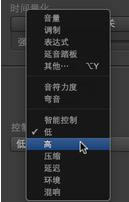Garageband怎么編輯控制器 Garageband編輯控制器指南
發表時間:2023-07-01 來源:本站整理相關軟件相關文章人氣:
[摘要]在GarageBand中,用戶還可以利用MIDI Draw編輯MIDI片段控制器事件,不過相關的操作很多人還不清楚,Garageband怎么編輯控制器?具體的操作小編已經整理在Garageband編...
在GarageBand中,用戶還可以利用MIDI Draw編輯MIDI片段控制器事件,不過相關的操作很多人還不清楚,Garageband怎么編輯控制器?具體的操作小編已經整理在Garageband編輯控制器教程中,小伙伴們來看下就知道啦~
Garageband編輯控制器教程:
打開 MIDI Draw:
點按鋼琴卷簾編輯器菜單欄中“MIDI Draw”按鈕。
MIDI Draw 區域顯示在音符區域的下方。您可以從 MIDI Draw 區域左側的“MIDI Draw”彈出式菜單中選取控制器事件和智能控制類型。
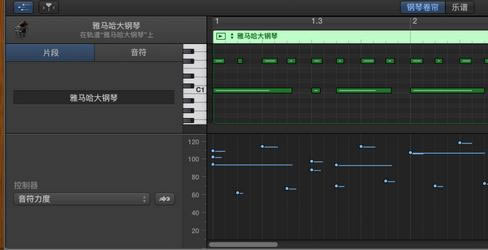
編輯控制器事件:
從“MIDI Draw”彈出式菜單中選取控制器類型。
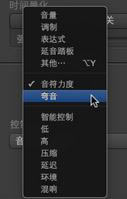
拖移自動化點以針對所選控制器類型來更改音符值。
編輯智能控制自動化數據:
從“MIDI Draw”彈出式菜單中選取智能控制類型。
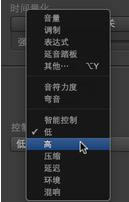
拖移自動化點以針對所選智能控制類型來更改音符值。
調整 MIDI Draw 區域的大小:
垂直拖移 MIDI Draw 區域與鋼琴卷簾編輯器音符區域之間的等份線。
希望這篇Garageband編輯控制器教程對你有幫助哦~你可以按照上面的步驟自己去操作一下,多練幾次就會慢慢熟練了。
手機APP這些安裝在手機里面豐富多彩的軟件,讓我們的生活更加方便和精彩。游戲、社交、購物、視頻、音樂、學習......我們可以隨時隨地,隨處進行。